Bekerja dengan dokumen di Microsoft Word sering kali membutuhkan penyesuaian tata letak agar tampilan terlihat lebih rapi dan profesional.
Salah satu pengaturan yang cukup sering digunakan adalah mengubah orientasi halaman menjadi landscape terutama jika kamu ingin menampilkan tabel, grafik, atau gambar lebar.
Namun, bagaimana kalau kamu hanya ingin mengatur satu halaman saja menjadi landscape tanpa mengubah keseluruhan dokumen? Nah, kabar baiknya, hal ini bisa dilakukan dengan mudah di Microsoft Word. Kamu hanya perlu melakukan sedikit pengaturan pada bagian layout.
Artikel ini akan membahas secara lengkap cara membuat landscape di Word hanya 1 halaman, lengkap dengan langkah-langkah praktis yang bisa kamu terapkan di semua versi Word mulai dari Word 2010, 2016, 2019, hingga Microsoft 365.
Apa Itu Orientasi Halaman di Microsoft Word?
Sebelum masuk ke langkah-langkahnya, penting untuk memahami terlebih dahulu apa yang dimaksud dengan orientasi halaman.
Dalam Microsoft Word, terdapat dua jenis orientasi halaman:
Portrait (Tegak)
Tampilan standar seperti kertas biasa, di mana tinggi halaman lebih panjang daripada lebarnya.
Landscape (Mendatar)
Kebalikannya dari portrait, di mana lebar halaman lebih besar daripada tinggi.
Mode landscape sering digunakan untuk menampilkan tabel besar, diagram, atau gambar horizontal yang tidak muat di format portrait.
Cara Membuat Landscape di Word Hanya untuk 1 Halaman
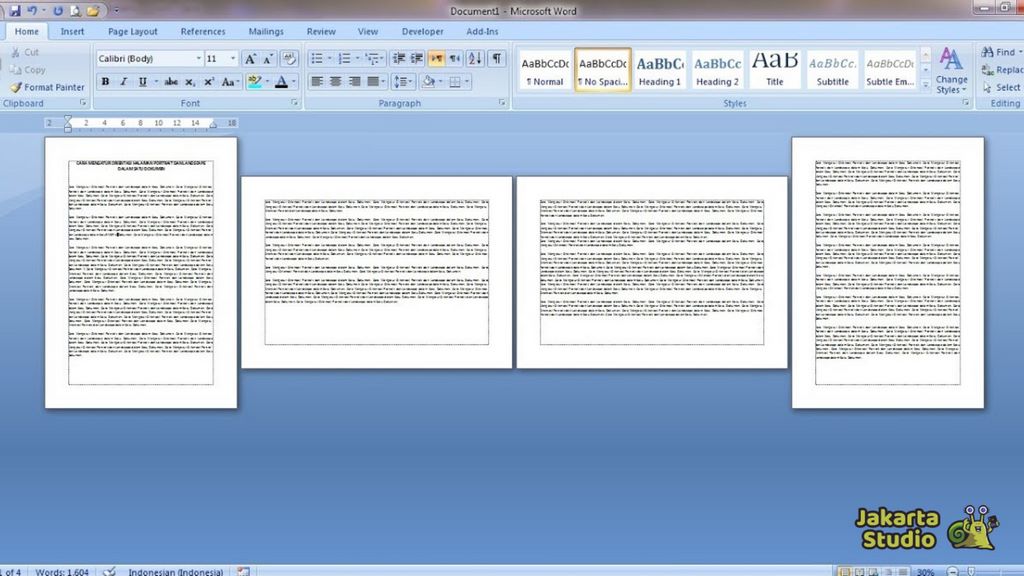
Berikut ini panduan lengkap agar kamu bisa membuat satu halaman saja dalam dokumen Word berubah menjadi landscape tanpa mempengaruhi halaman lain.
1. Buka Dokumen Word
Buka dokumen Word yang ingin kamu ubah tampilannya. Kamu bisa menggunakan dokumen baru atau yang sudah ada.
2. Arahkan Kursor ke Halaman yang Ingin Diubah
Letakkan kursor di awal halaman yang akan diubah menjadi landscape. Pastikan kamu tidak salah posisi, karena hasil pengaturan akan berlaku setelah titik kursor tersebut.
3. Pilih Menu “Layout” atau “Tata Letak”
Klik tab Layout (atau Tata Letak Halaman di beberapa versi Word) yang berada di bagian atas jendela Microsoft Word.
4. Klik “Breaks” atau “Pemutusan Halaman”
- Pada bagian Page Setup, pilih menu Breaks → kemudian klik Next Page di bawah bagian Section Breaks.
- Langkah ini akan membuat pemisah (section break) agar pengaturan landscape hanya berlaku pada halaman tertentu.
5. Ubah Orientasi ke Landscape
- Setelah itu, klik kembali tab Layout, lalu pilih Orientation → klik Landscape.
- Sekarang, halaman tempat kamu menaruh kursor tadi akan berubah menjadi mode mendatar, sementara halaman lainnya tetap portrait seperti semula.
6. Tambahkan Section Break Lagi (Opsional)
Jika setelah halaman landscape kamu ingin kembali ke mode portrait, ulangi langkah sebelumnya:
- Letakkan kursor di awal halaman setelah halaman landscape.
- Pilih Layout > Breaks > Next Page.
- Lalu ubah kembali Orientation > Portrait.
Dengan cara ini, hanya satu halaman saja yang memiliki orientasi landscape, sementara halaman sebelum dan sesudahnya tetap portrait.
Tips Tambahan Agar Hasilnya Lebih Rapi
Perhatikan batas margin
Setelah mengubah halaman menjadi landscape, pastikan margin kiri dan kanan tetap proporsional agar tampilan dokumen tidak berantakan. Kamu bisa menyesuaikannya di menu Layout > Margins.
Gunakan preview sebelum mencetak.
Sebelum dokumen dikirim atau dicetak, gunakan fitur Print Preview untuk memastikan orientasi setiap halaman sudah sesuai.
Cek posisi header dan footer.
Saat orientasi halaman berubah, posisi header dan footer bisa ikut menyesuaikan. Jika ingin tampilan profesional, periksa kembali penempatannya agar tetap sejajar.
Kelebihan Menggunakan Landscape di Satu Halaman
Menggunakan format landscape hanya di satu halaman memiliki banyak manfaat, terutama dalam dokumen profesional seperti laporan, skripsi, atau proposal bisnis. Beberapa kelebihannya antara lain:
- Tabel dan grafik lebih jelas terbaca.
- Tata letak dokumen jadi lebih fleksibel.
- Tampilan terlihat lebih rapi dan proporsional.
Selain itu, kamu tidak perlu repot membuat file baru hanya untuk menampilkan satu bagian dalam format landscape.
Penutup
Mengatur halaman Word menjadi landscape hanya untuk satu halaman bisa dilakukan dengan mudah menggunakan fitur Section Breaks dan pengaturan Orientation.
Cara ini efektif jika kamu ingin menampilkan data lebar seperti tabel, gambar, atau grafik tanpa mengubah seluruh dokumen.
Dengan mengikuti langkah-langkah di atas, kamu bisa membuat dokumen Word tampak lebih profesional, rapi, dan mudah dibaca.
Jadi, mulai sekarang kamu tidak perlu bingung lagi kalau ingin membuat satu halaman mendatar di tengah dokumen yang seluruhnya tegak!





